Para utilizadores do Claude Desktop
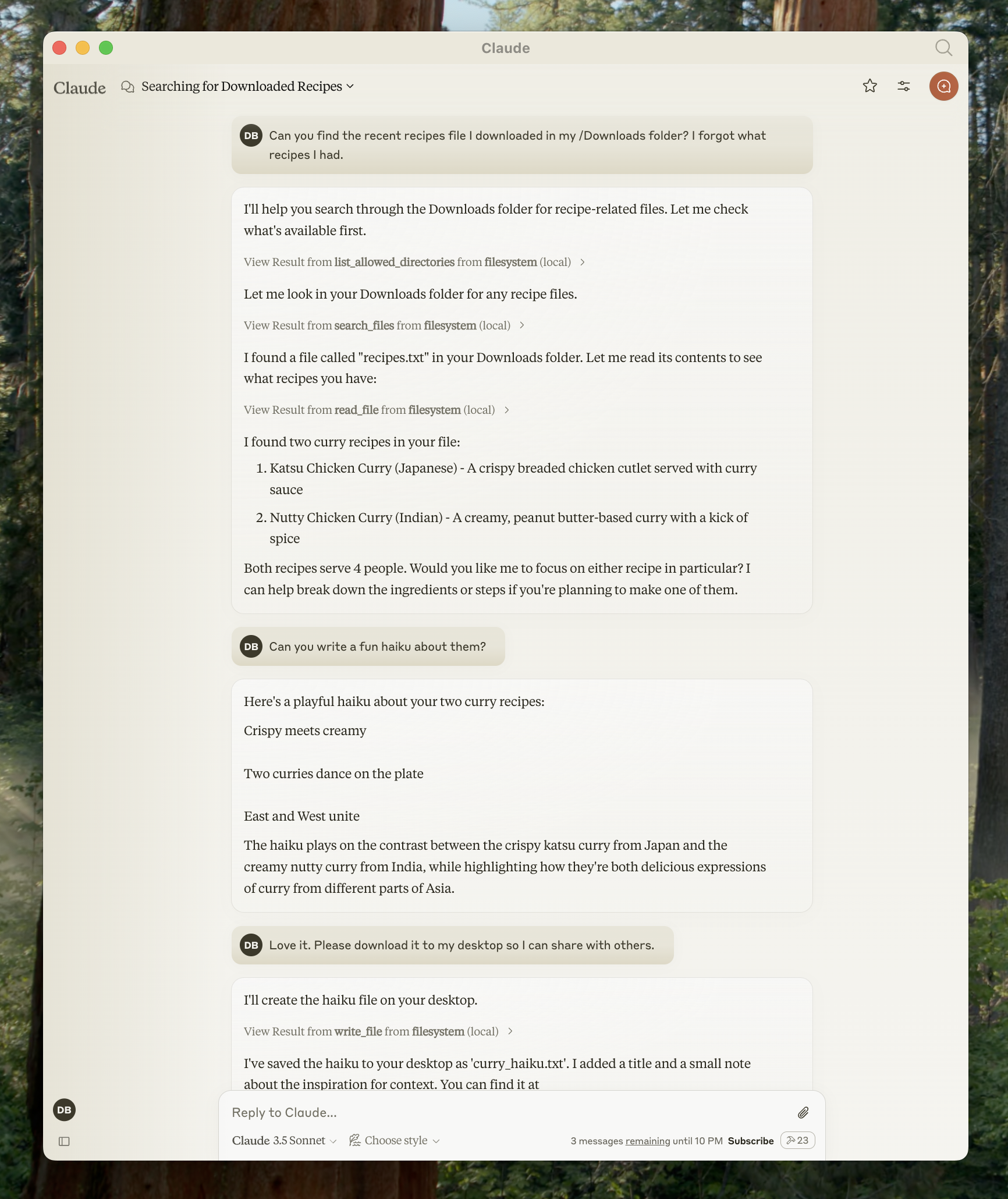
1. Baixe o Claude para Desktop
2. Adicione o Filesystem MCP Server
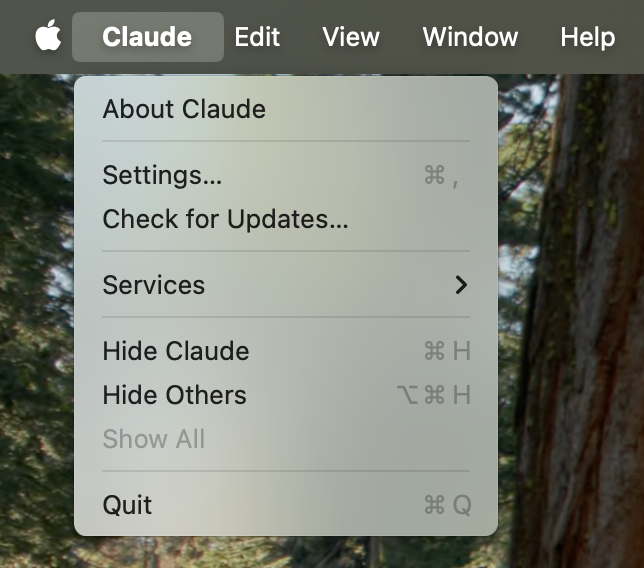
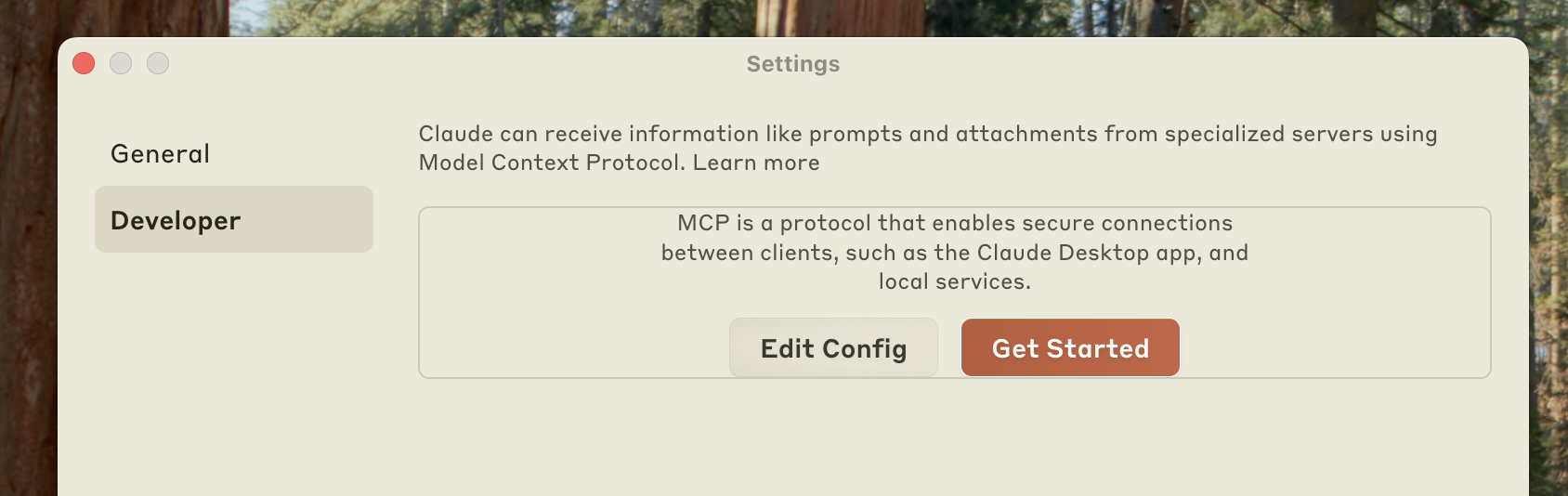
~/Library/Application Support/Claude/claude_desktop_config.json%APPDATA%\Claude\claude_desktop_config.json{
"mcpServers": {
"filesystem": {
"command": "npx",
"args": [
"-y",
"@modelcontextprotocol/server-filesystem",
"/Users/username/Desktop",
"/Users/username/Downloads"
]
}
}
}{
"mcpServers": {
"filesystem": {
"command": "npx",
"args": [
"-y",
"@modelcontextprotocol/server-filesystem",
"C:\\Users\\username\\Desktop",
"C:\\Users\\username\\Downloads"
]
}
}
}username pelo nome de usuário do seu computador. Os caminhos devem apontar para diretórios válidos que você deseja que o Claude possa acessar e modificar. Ele está configurado para funcionar para Desktop e Downloads, mas você também pode adicionar mais caminhos.Como funciona o arquivo de configuração?
Este arquivo de configuração diz ao Claude para Desktop quais servidores MCP iniciar toda vez que você iniciar o aplicativo. Neste caso, adicionamos um servidor chamado “filesystem” que usará o comando Nodenpxpara instalar e executar@modelcontextprotocol/server-filesystem. Este servidor, descrito aqui, permitirá que você acesse seu sistema de arquivos no Claude para Desktop.
Command Privileges
Claude para Desktop executará os comandos no arquivo de configuração com as permissões da sua conta de usuário e acesso aos seus arquivos locais. Adicione comandos somente se você entender e confiar na fonte.
3. Reinicie o Claude

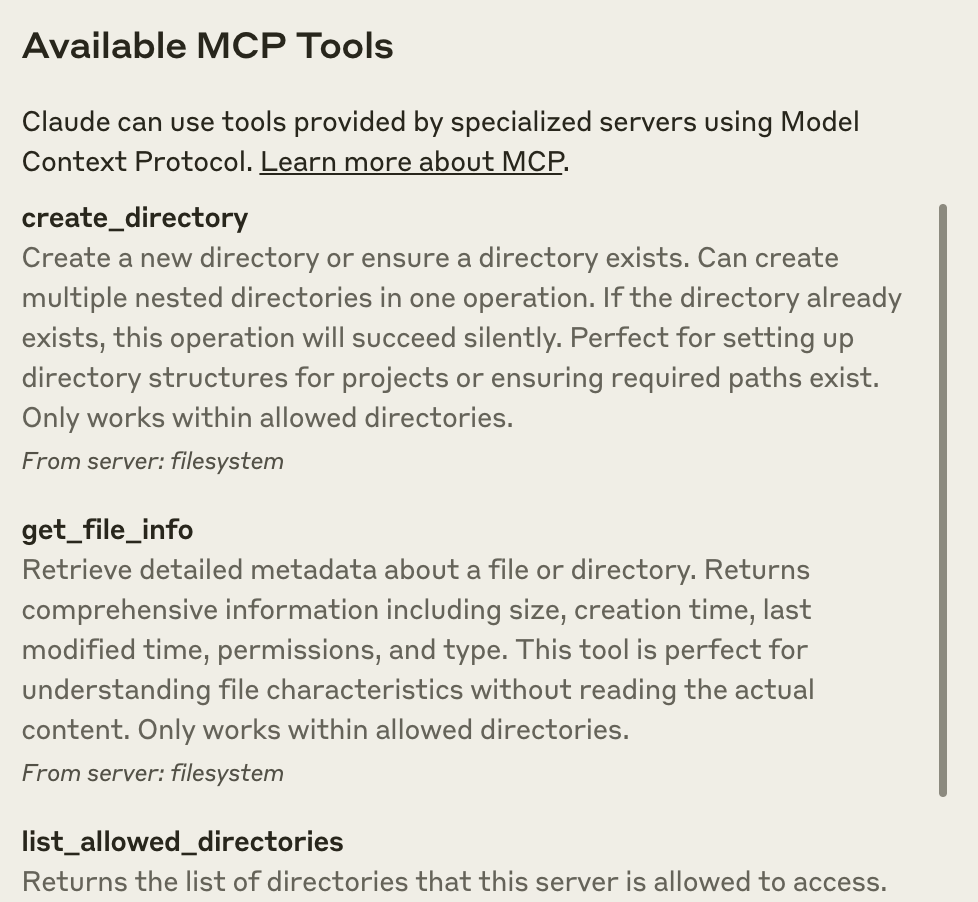
4. Experimente!
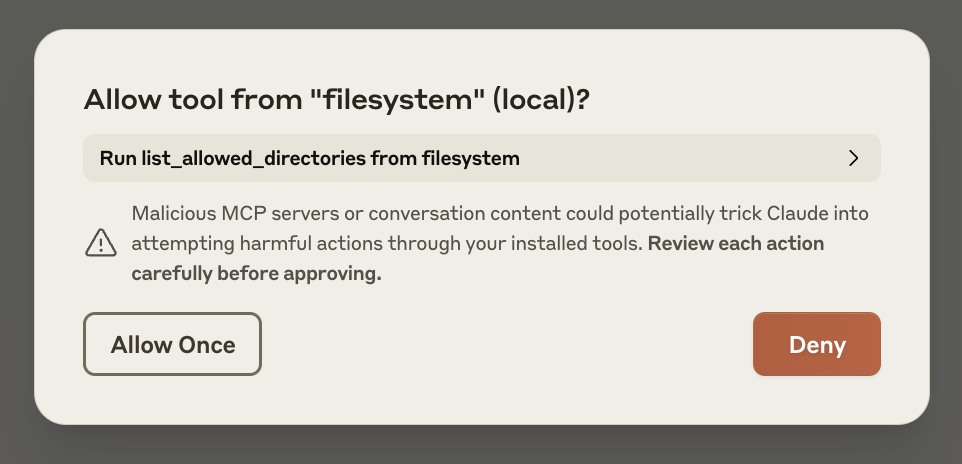
Modified at 2025-03-12 10:05:59